Como corrigir a cor em seus vídeos [Correção de cor]
Mar 17, 2025• Soluções comprovadas
Quando falamos sobre a gradação ou correção de cores, podemos pensar em algunssoftwares profissionais de gradação de cores, como por exemplo o Premiere Pro CC. Acontece que você gravou alguns vídeos caseiros, mas descobriu que a imagem colorida do vídeo tem principalmente as cores azul e roxo e deseja corrigir a cor para fazer o vídeo parecer uma produção de Hollywood? Sabemos que com o melhor software de gradação de cores de vídeo, você sempre obterá o melhor resultado. Entretanto para iniciantes e semi-profissionais, recomendamos que você experimente o Wondershare Filmora (última versão X ) com base em sua usabilidade e seus recursos, incluindo também a questão dos preços. Equipado com a forte função de fixação de cores, este editor de vídeo fácil de usar pode ajudá-lo a quebrar a inércia, mesmo que ainda você tenha pouca experiência em correção de cores para seus vídeos.
Antes de nos aprofundarmos nas etapas de como corrigir a cor do vídeo com o Filmora, basta baixar o software e seguir o tutorial em vídeo abaixo para corrigir facilmente a cor em seus vídeos.
No tutorial em vídeo de gradação de cores acima, podemos ver com as ferramentas de correção de cores do Filmora, você pode:
- Com a ferramenta de ajuste de cores você pode fazer sua filmagem parecer um verdadeiro filme de Hollywood.
- Pode fazer o uso de temperatura, matiz, luzes, 3D Luts, Vigmette e muito mais
- Utilizar vários filtros e efeitos de sobreposição para retocar seu vídeo
Você também pode gostar de:
Como definir o balanço de branco para seus vídeos gravados >>
Correção de cor de vídeo para YouTube Beauty>>
Como usar o equilíbrio de cores para fotos perfeitas>>
Se você quiser adicionar um pouco de cor cinematográfica ao seu vídeo, também você pode usar alguns pacotes de efeitos de vídeo incríveis com o Filmora Effects Store Filmstockcomo o conjunto de filtros cromáticos para simular várias condições de iluminação e obter aparência de um filme.
Agora, vamos verificar as etapas de como colorir vídeos corretos com o Filmora?
Gradação de cores: como corrigir a cor do vídeo no Filmora? [4 Passos]
1 Carregue seus vídeos no Filmora Video Editor
Depois de instalar o Filmora Video Editor, selecione Novo projeto para criar um novo arquivo de projeto e clique em Importar para localizar e carregar facilmente seus vídeos em pastas locais ou dispositivos de mídia portáteis para a mídia biblioteca. Este software de correção de cores também permite adicionar arquivos com arrastar e soltar. Em seguida, coloque-os na sua timeline.

2Cor correta com sua preferência
Clique duas vezes no vídeo de destino na sua timeline onde realizado esse processo a janela de edição de vídeo será exibida. Escolha o painel "Cor" que existem vários parâmetros disponíveis para fazer a alteração:
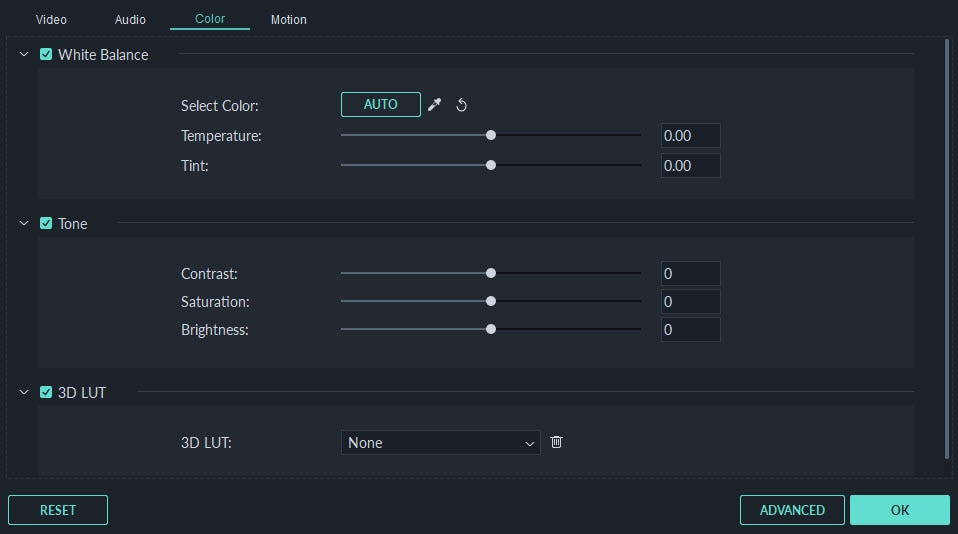
Contraste: Controle a diferença de cor e brilho em diferentes partes da imagem de vídeo ajustando esta configuração.
Saturação: Esta configuração representa a quantidade de cinza em proporção ao matiz. Você pode ajustá-lo para fazer com que as cores de toda a imagem do vídeo pareçam mais saturadas ou imperceptíveis.
Brilho:Você pode alterar essa configuração para personalizar a claridade ou escuridão geral da imagem do seu vídeo.
Matiz:Matiz refere-se à luz de uma cor. Por exemplo, quando o vermelho está saturado de branco, ele cria um tom de rosa.
3D LUT: As tabelas de pesquisa 3D no Filmora permitem que você empregue alguns conjuntos de cores com aparência de filme de Hollywood em seu vídeo da série 007, Harry Porter, Batman, etc.
Confira nossas escolhas dos Top 10 aprimoradores de qualidade de vídeo em 2018>>
Para alterar as configurações de correção de cores, basta direcionar o cursor do mouse para o indicador, clicar com o botão esquerdo e movê-lo para a esquerda ou para a direita ao longo do controle deslizante. Ao soltar o botão do mouse, o respectivo valor será definido. Você pode ver imediatamente o resultado na janela de visualização. Se não gostar do resultado, você sempre pode clicar em Desfazer para descartar as alterações. Também é possível cancelar todas as alterações clicando no botão Redefinir.
3Cor correta com sua preferência
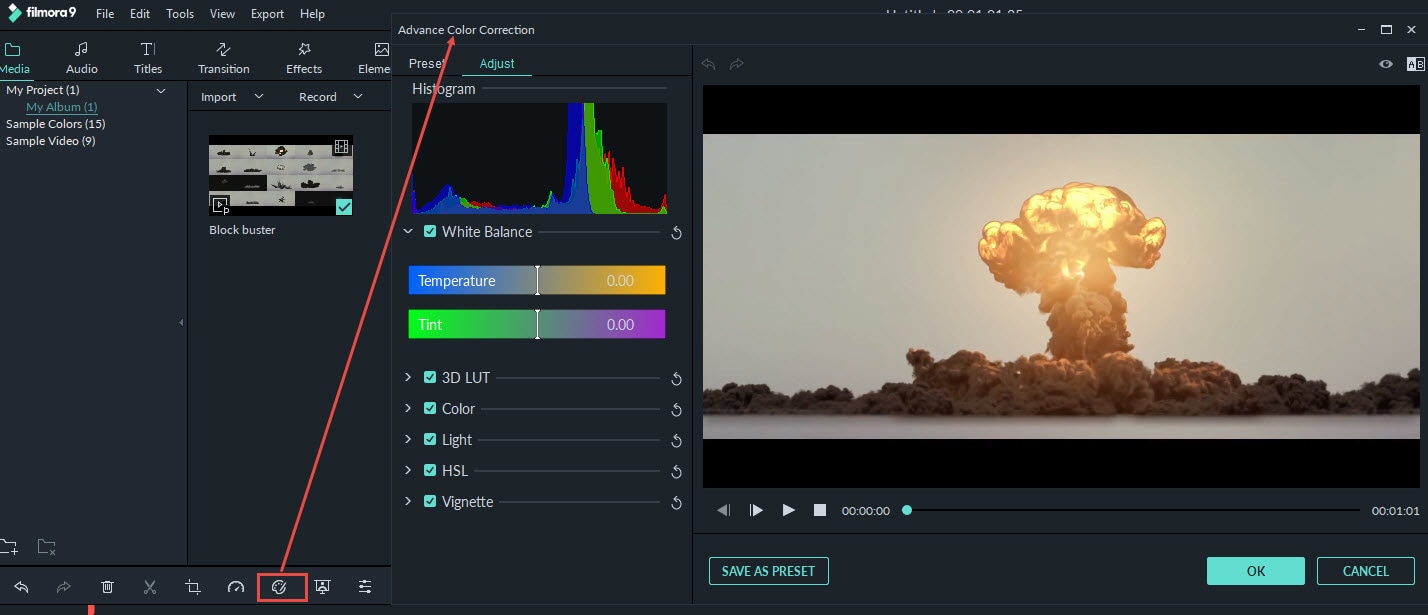
Você também pode fazer alguns ajustes avançados de cores com o Filmora. Clique no ícone Ajuste avançado de cores na barra de ferramentas para entrar na janela de ajuste avançado de cores, na qual você pode aplicar os modelos predefinidos ou ajustar a cor com precisão. Recomenda-se começar com as Predefinições para os iniciantes, o que economizará muito tempo.
Na guia Predefinições, existem diferentes tipos de modelos, incluindo Comum, Filme, Vinheta e LUT 3D. Na guia Ajustar, você pode ajustar o balanço do branco, como temperatura e matiz da cor, LUT 3D, Cor, Luz, HSL e Vinheta, etc.
4Visualize e salve seu novo vídeo
Agora você terminou de corrigir a cor do seu vídeo? Pressione Reproduzir e repasse todo o vídeo pela janela de visualização. Se você estiver completamente satisfeito com o resultado, clique em “Exportar” para exportar seu vídeo. Clique no botão Configurações para alterar as configurações, se necessário. Você pode optar por salvar os novos vídeos em formatos diferentes na guia Formato. Caso queira reproduzir o arquivo de edição em dispositivos portáteis como iPhone, iPad, iPhone, Kindle Fire, PSP, Xbox, etc., basta ir até a aba “Dispositivos” e selecionar o predefinido que estava configurado para o modelo específico. Ainda você pode também gravar o vídeo diretamente no YouTube ou Vimeo ou gravá-lo em DVD para melhor preservação.

A correção e gradação de cores é fácil no Filmora, confira! Espero que você ache essas etapas de correção de cores úteis para criar vídeos impressionantes. Além das ferramentas de ajuste de cores, enquanto você pode obter mais efeitos com o Filmora. Com apenas em nosso vídeo de introdução de como usar o Filmora com um minuto.
Quer criar vídeos perfeitos para o YouTube usando seu iPhone? Descubra este guia completo sobre como começar a vlogar com um iPhone e surpreenda seu público.
Por João Pedro Apr 28, 2025 11:56 AM
Procurando os melhores aplicativos para criar podcasts? Então confira este post e descubra tudo!
Por João Pedro Apr 28, 2025 11:56 AM
Destaque seus vídeos com transições de texto incríveis no Premiere Pro. Descubra também uma opção mais intuitiva – o Wondershare Filmora.
Por João Pedro Apr 28, 2025 11:56 AM







